win7禁止安装软件怎么解除 win7解除阻止程序安装设置方法
更新时间:2023-08-30 09:50:22作者:xinxin
由于我们在网上下载的win7系统文件中自带的软件有限,因此用户在电脑安装完系统之后需要搜索相关软件下载安装,可是当用户在win7电脑上下载完软件之后安装时,却总是莫名被阻止了,对此win7禁止安装软件怎么解除呢?其实方法很简单,下面小编就来教大家win7解除阻止程序安装设置方法。
推荐下载:win7旗舰版纯净版
具体方法:
1、点击开始菜单中的“运行”,然后输入“gpedit.msc”,并回车;
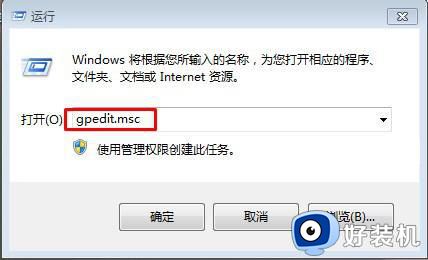
2、单击展开“管理模板”,单击打开“windows组件”,单击选中“windows installer”,双击“禁用ms installer"。
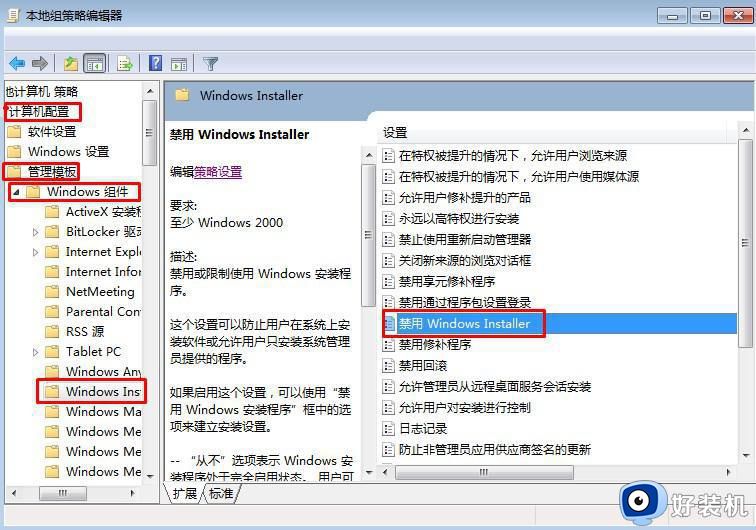
3、打开设置窗口后,将该项设置为“启用”然后应用保存,这时我们先试试软件是不是 能正常安装了,如若不能,还往下看。
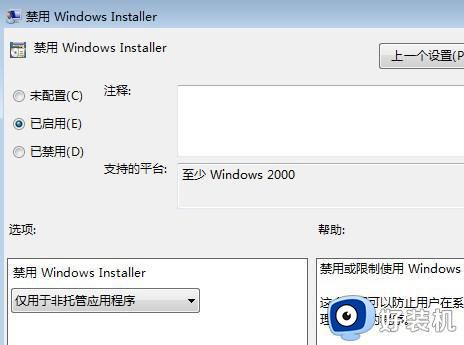
4、然后我们在左侧列表中展开 用户配置——管理模板——系统,双击右侧窗口中的“不要运行指定Windows程序”;
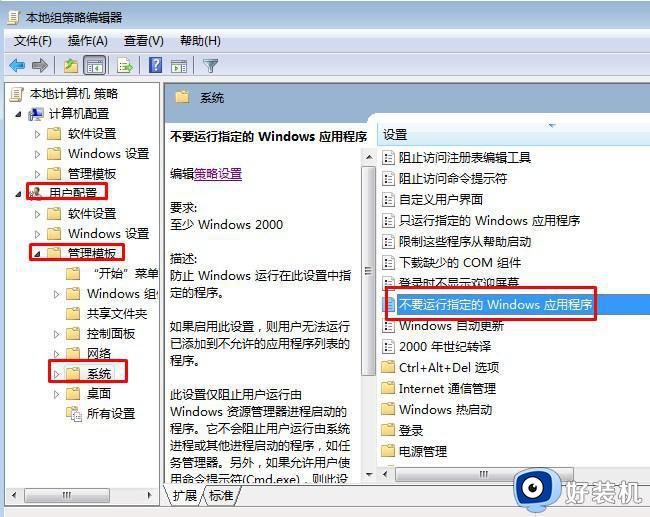
5、出现设置界面后,设置为“未配置”或“已禁用”
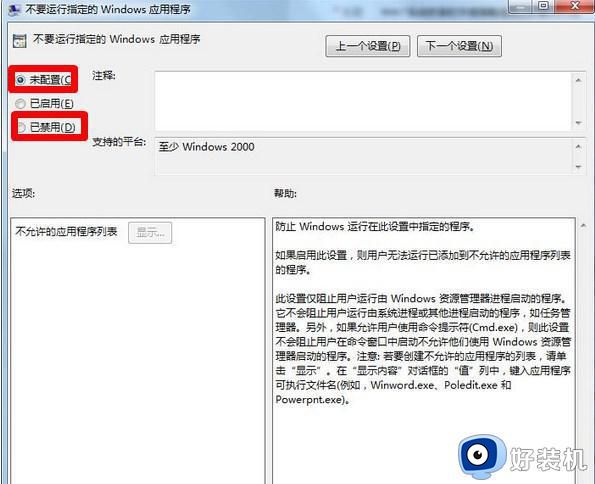
这篇文章内容就是小编给大家讲解的关于win7解除阻止程序安装设置方法了,有遇到过相同问题的用户就可以根据小编的步骤进行操作了,希望能够对大家有所帮助。
win7禁止安装软件怎么解除 win7解除阻止程序安装设置方法相关教程
- win7阻止自动安装软件的方法 win7系统怎么禁止软件自动安装
- Win7安装驱动被策略阻止怎么办 Win7驱动安装被策略阻止如何解决
- win7恶意软件安装怎么阻止 怎样win7禁止下载恶意软件
- 为什么win7安装程序被360安全卫士阻止 完美解决win7安装程序被360安全卫士阻止的方法
- win7怎么阻止流氓软件自动安装 win7禁止自动安装流氓软件的步骤
- win7电脑显示此程序被组策略阻止怎么解决
- w7阻止垃圾软件安装的步骤 怎么阻止win7自动安装垃圾软件
- win7系统怎么阻止自动安装软件 win7系统阻止电脑自动安装软件的步骤
- win7设备安装被策略阻止怎么办 win7安装受到组策略阻止处理方法
- win7安装软件被360安全卫士阻止怎么回事 win7安装软件被360安全卫士阻止的解决方法
- win7访问win10共享文件没有权限怎么回事 win7访问不了win10的共享文件夹无权限如何处理
- win7发现不了局域网内打印机怎么办 win7搜索不到局域网打印机如何解决
- win7访问win10打印机出现禁用当前帐号如何处理
- win7发送到桌面不见了怎么回事 win7右键没有发送到桌面快捷方式如何解决
- win7电脑怎么用安全模式恢复出厂设置 win7安全模式下恢复出厂设置的方法
- win7电脑怎么用数据线连接手机网络 win7电脑数据线连接手机上网如何操作
win7教程推荐
- 1 win7每次重启都自动还原怎么办 win7电脑每次开机都自动还原解决方法
- 2 win7重置网络的步骤 win7怎么重置电脑网络
- 3 win7没有1920x1080分辨率怎么添加 win7屏幕分辨率没有1920x1080处理方法
- 4 win7无法验证此设备所需的驱动程序的数字签名处理方法
- 5 win7设置自动开机脚本教程 win7电脑怎么设置每天自动开机脚本
- 6 win7系统设置存储在哪里 win7系统怎么设置存储路径
- 7 win7系统迁移到固态硬盘后无法启动怎么解决
- 8 win7电脑共享打印机后不能打印怎么回事 win7打印机已共享但无法打印如何解决
- 9 win7系统摄像头无法捕捉画面怎么办 win7摄像头停止捕捉画面解决方法
- 10 win7电脑的打印机删除了还是在怎么回事 win7系统删除打印机后刷新又出现如何解决
